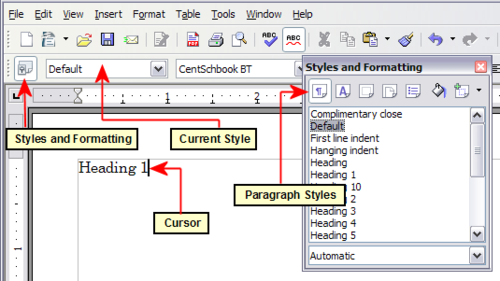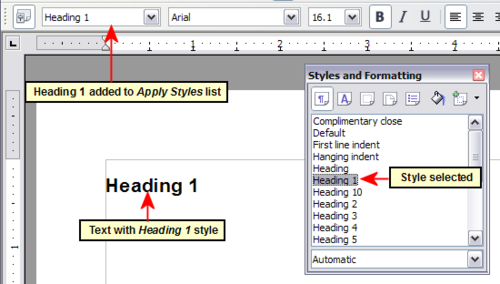Application de styles de paragraphe
- La fenêtre Styles et formatage
- Application de styles de paragraphe
- Application de styles de caractère
- Application de styles de cadre
- Application de styles de page
- Application de styles de liste
- Modification des styles
- Création de styles de paragraphe personnalisés
- Copie et déplacement de styles
- Suppression de styles
- Définition d'une hiérarchie des titres
Les styles peuvent facilement être appliqués à travers la fenêtre Styles et formatage. Cependant, d'autres façons existent pour appliquer certains styles, comme expliqué dans cette section.
Appliquer des styles de paragraphe
Le style que l'on utilise le plus fréquemment lorsque l'on crée un document est le style de paragraphe. Apache OpenOffice offre deux alternatives rapides à la fenêtre Styles et formatage pour appliquer cette catégorie de style : la liste Appliquer le style et l'icône Appliquer le format.
Lorsque le style de paragraphe est utilisé dans un document, le nom du style apparaît dans la liste Appliquer le style près de l'extrémité de la barre formatage, à la droite de l'icône Styles et formatage. Vous pouvez sélectionner les styles à partir de cette liste déroulante, comme vous le faites à partir de la fenêtre Styles et formatage.
Pour appliquer un style à partir de cette liste, cliquez sur le style souhaité ou utilisez les flèches vers le bas pour vous déplacer dans la liste, puis appuyez sur Entrée pour appliquer le style sélectionné.
L'icône Appliquer le format peut être utilisée pour appliquer un certain style de paragraphe à un autre paragraphe (ou à un groupe de paragraphes). Commencez par placer le curseur à l'intérieur du paragraphe dont vous souhaitez copier le style, puis appuyez sur l'icône Appliquer le format ![]() dans la barre d'outils Standard. Le curseur se modifie en un pot de peinture. Sélectionnez maintenant les paragraphes auxquels vous souhaitez copier le style. Remarquez qu'il n'est pas nécessaire de sélectionner tout le paragraphe.
dans la barre d'outils Standard. Le curseur se modifie en un pot de peinture. Sélectionnez maintenant les paragraphes auxquels vous souhaitez copier le style. Remarquez qu'il n'est pas nécessaire de sélectionner tout le paragraphe.
Exemple : Appliquer un style de paragraphe
Voyons les trois méthodes décrites ci-dessus en action avec un exemple
- Créez un nouveau document (choisissez Fichier > Nouveau > Document texte ou appuyez sur Ctrl+N).
- Saisissez les mots Titre 1 dans le nouveau document, mais n'appuyez pas sur Entrée de façon à ce que le curseur reste sur la même ligne que celle saisie.
- Cliquez sur l'icône Styles et formatage
 située dans la barre de formatage ou appuyez sur la touche F11. Cela ouvre la fenêtre Styles et formatage.
située dans la barre de formatage ou appuyez sur la touche F11. Cela ouvre la fenêtre Styles et formatage.
- Assurez vous que la fenêtre affiche la section Styles de paragraphe - cliquez sur l'icône la plus à gauche de la fenêtre Styles et formatage.
Double cliquez sur l'entrée Titre 1 dans la fenêtre Styles et formatage. Cela a deux effets :
- cela donne à la ligne (en fait au paragraphe tout entier) saisie le style Titre 1.
- cela ajoute Titre 1 à la liste déroulante Appliquer le style.
Pour utiliser la liste déroulante Appliquer les styles :
- Déplacez le curseur sur une nouvelle ligne ou créez une nouvelle ligne en appuyant sur la touche Entrée à la fin de la ligne précédente et saisissez du texte.
- Laissez le curseur dans le même paragraphe et sélectionnez Titre 1 dans la liste Appliquer le style.
Le texte acquiert les propriétés du style Titre 1. Si le style de paragraphe que vous voulez n'est pas dans la liste Appliquer le style, sélectionnez Autres pour afficher la fenêtre Styles et formatage. Si la fenêtre Styles et formatage est toujours ouverte, vous remarquerez que le style Titre 1 est aussi en surbrillance dans la fenêtre principale.
Enfin, essayez l'icône Appliquer le format
- Déplacez le curseur sur une nouvelle ligne ou créez une nouvelle ligne en appuyant sur la touche Entrée à la fin de la ligne précédente et saisissez du texte.
- Déplacez le curseur à l'un des deux paragraphes ayant un style Titre 1 et sélectionnez l'icône Appliquer le format
 pour l'activer (le curseur change de forme).
pour l'activer (le curseur change de forme).
- Déplacez le curseur dans le nouveau paragraphe juste créé et cliquez avec le bouton gauche de la souris.
Le curseur revient à sa forme initiale et le texte acquiert les propriétés du style Titre 1.
Si la fenêtre Styles et formatage est ouverte, vous remarquerez que le style Titre 1 est aussi mis en surbrillance dans la fenêtre principale.
| Content on this page is licensed under the Creative Common Attribution 3.0 license (CC-BY). |